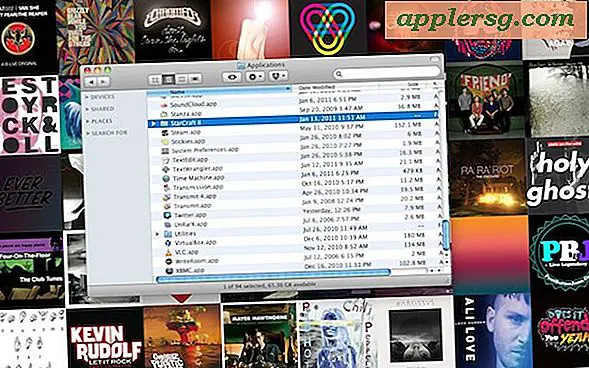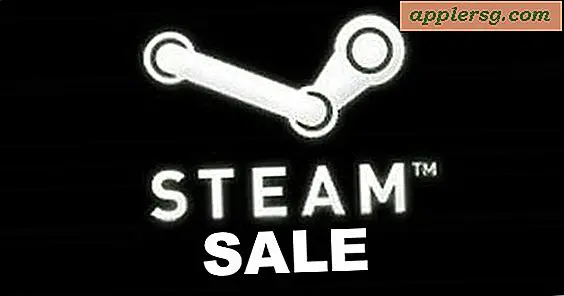Hur man använder Universal Urklipp på Mac, iPhone, iPad

Universal Clipboard är en av de bästa funktionerna med de senaste versionerna av macOS och iOS som låter dig kopiera och klistra in mellan enheter över plattformar eller enheter. Du kan till exempel kopiera en länk på en Mac och sedan klistra in den i ett e-postmeddelande på iPhone, eller kopiera en bild på iPhone och klistra in den i ett dokument på Mac. Du kan också kopiera något från en iPhone och klistra in den på en iPad, eller från en Mac till en annan, och vice versa.
Universal Clipboard är en del av Continuity-uppsättningen funktioner och fungerar sömlöst, så att du kan kopiera text, bilder och bilder, till och med video, mellan Mac eller IOS-enheter. Om du inte använder den här funktionen, borde du verkligen, så låt oss täcka kraven och hur den fungerar.
Universal Kretskort Krav
För att få tillgång till Universal Clipboard behöver du följande:
- Moderna OS versioner: För att kunna komma åt Universal Clipboard måste Macen köra MacOS Sierra 10.12 eller senare och iPhone eller iPad måste köras iOS 10 eller senare. Tidigare enheter och iOS-versioner har inte tillgång till funktionen
- Samma iCloud-konto inloggades på alla enheter som vill använda Universal Urklipp
- Macen måste vara från och med 2012, inte bara en av de Mac-datorer som stöder Sierra (med andra ord, vissa Mac-datorer som kan köra Sierra har inte Universal Clipboard-kapacitet)
- Enheterna måste vara på samma Wi-Fi-nätverk, med Bluetooth-aktiverat
Jag har erfarenhet av att ha all hårdvara på samma Wi-Fi-nätverk med Bluetooth-aktiverat, det pålitligaste sättet att få Universal Clipboard att fungera.
Om du antar att du har uppfyllt kraven för att använda Universal Urklipp på en Mac, iPhone eller iPad, här är allt du behöver göra:
Så här använder du Universal Clipboard för att kopiera och klistra in mellan iOS och Mac
Att använda Universal Urklipp är lika enkelt som att kopiera och klistra på annat håll naturligt, förutom att det uppnås med Kontinuitet. Här är allt du behöver göra:
- Från en Mac, iPhone eller iPad, välj och kopiera allt som vanligt
- På Mac: Kopiera och klistra in från "Edit" -menyn
- På IOS: Kopiera och klistra in med ett tryck och håll
- Flytta till målenheten där du vill klistra in den tidigare kopian och klistra in i önskad plats
Om mottagaränden är på en Mac ser du ett litet popup-fönster med en statusfält som säger "Sätta in från" Enhet "

Om mottagaränden är en iPhone eller iPad ser du ett popup-fönster med en statusfält som anger "Pasta från (enhet"):

Universal Clipboard är kanske den bästa produktiviteten (samarbetsnoteringar kan vara en nära sekund) i de senaste versionerna av iOS och Mac OS för användare som regelbundet sjunger mellan olika enheter och det går bra med de andra kontinuitetsfunktionerna som Handoff .

Felsökning Universal Clipboard
Är Universal Clipboard inte fungerar för dig? Kör igenom metoden för att konfigurera ovanstående, eftersom Universal Clipboard ska fungera felfritt med ovanstående krav och steg, men om du har svårigheter är det troligt att något inte är korrekt konfigurerat eller att enheten inte kör en kompatibel programversion.
- Var säker på att du vet hur man kopierar och klistrar på en Mac
- Var noga med att enheterna är kompatibla med Universal Urklipp
- Kontrollera att varje enhet körs iOS 10, 0 eller senare eller MacOS Sierra 10.12 eller senare, installera eventuella övergående systemprogramvaruuppdateringar på endera enheten
- Aktivera wi-fi och gå med i samma nätverk för alla berörda enheter
- Aktivera Bluetooth på alla berörda enheter
- Försäkra dig om att alla enheter använder samma Apple-ID och har iCloud-aktiverat
- Försäkra dig om att Handoff är aktiverat i iOS (Inställningar> Allmänt) och Mac OS (Systeminställningar> Allmänt)
- Logga ut och tillbaka till iCloud och försök igen
- Starta om hårdvaran och försök igen

Kom ihåg att du kopierar och klistrar in på en Mac med Redigera> Kopiera / Klistra in och på iPhone eller iPad med en knapptryckning och välj> Kopiera / Klistra in.
Använder du Universal Clipboard på din Mac, iPhone eller iPad? Låt oss veta dina kommentarer nedan!